
Verschiedene Sicherheitsfunktionen
Haben Sie bei folgenden Problemen ein ungutes Gefühl?
Unbeaufsichtigter Ausdruck
Unbefugter Zugriff
An das falsche Ziel gesendete Faxe
Versäumnis, vertrauliche Daten auf dem Gerät zu löschen
Das Gerät bietet verschiedene Sicherheitsfunktionen, um das Risiko von Datenlecks und unbefugtem Zugriff zu minimieren.
In diesem Abschnitt werden die Funktionen beschrieben, die in bestimmten Situationen Abhilfe schaffen.
In diesem Abschnitt werden die Funktionen beschrieben, die in bestimmten Situationen Abhilfe schaffen.
 |
Die Umsetzung der Sicherheitsmaßnahmen ist jedoch keine Garantie, dass alle Informationen geschützt sind. |
 |
Über die Funktion "Alle importieren" können mehrere Geräte mit denselben Einstellungen verwaltet werden. Importieren/Exportieren von Einstellungsdaten |
Verhindern des Ausspähens und Manipulierens von Dokumenten
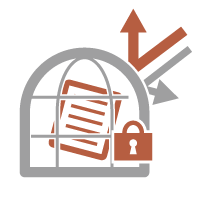 | Vertrauliche Dokumente müssen vor Problemen wie Datenlecks, Verlust und unbefugten Änderungen geschützt werden. Deshalb ist das Gerät mit Sicherheitsfunktionen ausgestattet, die verhindern, dass Papier- und elektronische Dokumente ausgespäht oder manipuliert werden, z. B. durch das Einbetten von unsichtbarem Text in die Ausgabe, den Start des Druckvorgangs erst, wenn sich der Benutzer am Gerät anmeldet, und das Anfügen einer Signatur an PDF-Dokumente. Nutzen Sie folgende Funktionen als Sicherheitsmaßnahmen, um zu verhindern, dass Dokumente ausgespäht, manipuliert usw. werden. |
Zwangsweiser Druck von Erkennungsinformationen
Sie können das Gerät so konfigurieren, dass es immer Informationen, wie zum Beispiel den Namen des angemeldeten Benutzers auf gedruckten oder kopierten Dokumenten, druckt. Dadurch können Sie den für die Ausgabe des jeweiligen Dokuments verantwortlichen Benutzer identifizieren. Drucken von Benutzerinformationen auf Dokumente
Zwangsweise geschütztes Wasserzeichen
Sie können das Gerät so konfigurieren, dass es immer unsichtbaren Text, wie zum Beispiel "CONFIDENTIAL" oder "TOP SECRET", im Hintergrund der gedruckten oder kopierten Dokumente einbettet. Der eingebettete Text wird sichtbar, sobald die Dokumente kopiert werden, und warnt Benutzer vor unbefugtem Duplizieren oder dem Risiko vor Datenverlust. Einbetten von unsichtbarem Text (Zwangsweise geschütztes Wasserzeichen)
Zwangsweiser Scanschutz Dokument
Durch die Konfiguration des Geräts, um einen zweidimensionalen Barcode (Scanschutz Dokument) bei Ausgabedokumenten erzwungenermaßen einzubetten, können Sie das Kopieren dieser Unterlagen einschränken. Sie können auch ein Informationsanalysewerkzeug einsetzen, um zu verfolgen, wer und wann den zweidimensionale Barcode eingebettet hat sowie welches Gerät dafür verwendet wurde. Einbetten von Informationen, die das Kopieren einschränken (erzwungene Dokumenten-Scansperre)
Zwangsweises Anhalten
Um den Verbleib von gedruckten Unterlagen im Gerät, unabsichtliche Datenlecks, falsches Drucken usw. zu verhindern, kann der Administrator das Speichern von Dokumenten vor dem Druck festlegen. Drucken von Dokumenten, die im Gerät zurückgehalten wurden (erzwungene Reservierung beim Drucken)
Verschlüsselter geschützter Druck
Mit dem verschlüsselten geschützten Druck können Sie verschlüsselte Druckdaten vom Computer an das Gerät senden. Dadurch können Sie das Risiko von Informationslecks reduzieren, wenn Sie zu druckende Daten senden, und den Druckvorgang sicherer gestalten. Drucken mit höherer Sicherheit durch verschlüsselten geschützten Druck
Digitale Signatur
Sie können die Zuverlässigkeit der am Gerät erstellten Dokumente verbessern, indem Sie den gescannten Dokumenten digitale Signaturen hinzufügen. Die digitale Signatur wird mithilfe eines Schlüssel- und Zertifikatsmechanismus hinzugefügt, dadurch können Sie das Gerät und/oder die Benutzer, die das Dokument erstellt haben, identifizieren, während Sie gleichzeitig sicherstellen, dass die Daten nicht geändert worden sind. Hinzufügen einer digitalen Signatur bei den gesendeten Dateien
Verschlüsseltes PDF
Durch das Festlegen eines Passworts beim Scannen eines Originals können PDF-Dateien für den Sende- oder Speichervorgang verschlüsselt werden. Das Festlegen eines Passworts senkt das Risiko, dass andere Personen die PDF-Dateien anzeigen oder bearbeiten können. Durchführen der Verschlüsselung
Verhindern von unbefugtem Zugriff auf das Netzwerk
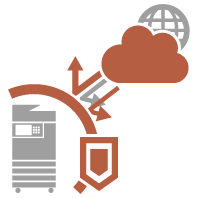 | Zwar erleichtern Cloud-Dienste den Austausch von Daten über das Internet, jedoch können unbefugte Dritte den Datenverkehr aufgrund von Netzwerkschwachstellen abfangen bzw. „mitlesen“ und manipulieren. Deshalb bietet das Gerät verschiedene Funktionen zur Verbesserung der Netzwerksicherheit, z. B. wird nur die Datenübertragung mit bestimmten IP-Adressen zugelassen und die Daten werden verschlüsselt übertragen. Nutzen Sie folgende Funktionen als Sicherheitsmaßnahmen, um zu verhindern, dass sich Unbefugte Zugriff auf das Netzwerk verschaffen. |
Einstellungen Firewall
Sie können den unbefugten Zugriff seitens Dritter sowie Angriffe und Einbrüche über das Netzwerk blockieren, indem Sie die Kommunikation nur mit Geräten zulassen, die über eine festgelegte IP-Adresse verfügen. Einschränken der Kommunikation mithilfe von Firewalls
Einstellungen Proxy
Sie können eine größere Sicherheit bieten, indem Sie einen Proxyserver für Verbindungen außerhalb des Netzwerks verwenden, beispielsweise beim Navigieren von Websites.Einstellen eines Proxyservers
Einstellungen TLS
TLS ist ein Protokoll für die Verschlüsselung der über ein Netzwerk gesendeten Daten und wird häufig für die Kommunikation über Webbrowser oder E-Mail-Anwendungen eingesetzt. TLS ermöglicht eine sichere Netzwerkkommunikation, wenn Sie auf das Gerät in unterschiedlichen Situationen zugreifen, beispielsweise, wenn Sie Remote UI verwenden oder Geräteinformationen verteilen. Konfigurieren der Schlüssel und Zertifikate für TLS
Einstellungen IPSec
Während TLS nur Daten verschlüsselt, die in einer bestimmten Anwendung wie einem Webbrowser oder einer E-Mail-Anwendung verwendet werden, verschlüsselt IPSec ganze IP-Pakete (oder deren Nutzdaten). Somit stellt IPSec ein flexibleres Sicherheitssystem als TLS bereit. Konfigurieren der IPSec-Einstellungen
Einstellungen IEEE 802.1X
Wenn ein Gerät versucht, eine Verbindung mit einem 802.1X-Netzwerk herzustellen und die Kommunikation zu starten, muss es die Benutzerauthentifizierung durchlaufen und nachweisen, dass die Verbindung von einem autorisierten Benutzer hergestellt wird. Die Authentifizierungsinformationen werden an einen RADIUS-Server übermittelt und dort geprüft, und je nach Ergebnis wird die Kommunikation mit dem Netzwerk zugelassen oder abgewiesen. Wenn die Authentifizierung fehlschlägt, blockiert ein LAN-Switch oder Access Point den Zugriff von außerhalb des Netzwerks. Das Gerät kann als Client mit einem 802.1X-Netzwerk verbunden werden. Konfigurieren der IEEE 802.1X-Authentifizierungseinstellungen
Verhindern von Problemen aufgrund von versehentlichem Senden
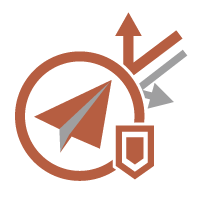 | Durch das versehentliche Senden an einen falschen Empfänger oder Unvorsichtigkeiten wie die Eingabe einer falschen Faxnummer können vertrauliche Informationen in die falschen Hände geraten. Deshalb bietet das Gerät verschiedene Funktionen für ein höheres Maß an Sicherheit beim Senden, z. B. das Einschränken der Empfänger, an die gesendet werden kann, und die zweimalige Eingabe der Faxnummer, bevor der Sendevorgang gestartet wird. Nutzen Sie folgende Funktionen als Sicherheitsmaßnahmen, um Probleme aufgrund von versehentlichem Senden zu verhindern. |
Adressbuch PIN
Sie können einen Zugriffscode für wichtige Geschäftskontakte und andere Empfänger im Adressbuch festlegen, die nicht allen Benutzern angezeigt werden sollen. Einschränken des Zugriffs auf im Adressbuch registrierte Empfänger
Zugangsnummern für Adressbuch verwalten
Sie können den Verlust von vertraulichen oder persönlichen Daten aus dem Adressbuch verhindern, indem Sie eine PIN festlegen oder verhindern, dass bestimmte Empfänger im Adressbuch angezeigt werden. Sie können auch das Adressbuch selbst ausblenden. Ausblenden des Adressbuchs
Verwendung von Adressbuch beschränken
Legen Sie fest, ob das Adressbuch und die Zielwahl-Schaltflächen ausgeblendet werden sollen. Sie können für "Faxen" und für "Scannen und Senden" separate Einstellungen vornehmen. Einschränken der Verwendung des Adressbuches
Neuen Empfänger beschränken
Die Empfänger, die Sie festlegen können, wenn Sie Faxnachrichten oder gescannte Dokumente senden, können auf jene im Adressbuch oder den Zielwahltasten registrierte Empfänger eingeschränkt werden, jene unter <Einstellungen Favoriten> oder <An eigene Adresse senden> registrierten, oder jene, nach denen im LDAP-Server gesucht werden kann. Einschränken neuer Empfänger
E-Mail an eigene Adresse send. beschränken
Sie können die Einschränkungen so festlegen, dass Benutzer, die sich mit der persönlichen Authentifizierung anmelden, nur gescannte Dokumente an ihre eigene E-Mail-Adresse senden können (Einschränken eines E-Mail-Empfängers auf <An eigene Adresse senden>.)
Datei SE an Persönlichen Ordner beschränken
Sie können Einschränken so festlegen, dass Benutzer, die sich mit der persönlichen Authentifizierung anmelden, nur gescannte Dokumente an ihren persönlichen Ordner senden können. Einschränken des Dateisendeziels auf den persönlichen Ordner
An Domäne send. beschränk.
Sie können E-Mail- und I-Faxempfänger so einschränken, dass nur die Adressen in einer bestimmten Domain verfügbar sind. Wenn Sie eine Domain festlegen, können sie ebenfalls angeben, ob das Senden an Subdomains zulässig ist. Einschränken der Domain des Sendeziels
Eingegebene Faxnummer bestätigen
Sie können festlegen, dass Benutzer eine Faxnummer zur Bestätigung zweimal vor dem Senden von Faxnachrichten eingeben müssen, um eine Falschwahl zu verhindern. Überprüfen der Faxnummern vor dem Senden
Faxtreiber SE zulassen
Sie können verhindern, dass Benutzer Faxnachrichten von einem Computer aus versenden. Einschränkung der Faxübermittlung von einem Computer
Vor Senden bestät., wenn Faxempf.enthalten
Sie können das Gerät so einstellen, dass es beim Senden an ein Faxziel ein Bestätigungsfenster einblendet. Anzeigen eines Bestätigungsfensters für Faxempfänger
Prüfen von Dokumenten vor dem Senden
Sie können gescannte Bilder vor dem Senden im Vorschaubildschirm prüfen. Prüfen von gescannten Bildern vor dem Senden (Vorschau)
Verhindern des Ausspähens von vertraulichen Informationen, während das Gerät in Betrieb ist
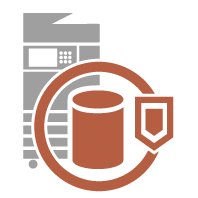 | Das Gerät gewinnt als Informationsressource Wert, indem wichtige Daten gespeichert werden. Als weitere wichtige Sicherheitsmaßnahme gilt es deshalb darauf zu achten, dass vertrauliche Informationen nach dem Löschen nicht auf dem Gerät verbleiben. Das Gerät bietet verschiedene Funktionen zur Erhöhung der Sicherheit während des Betriebs, z. B. Verhinderung, dass nicht registrierte Benutzer das Gerät bedienen, Verschlüsselung der Daten auf der Festplatte und vollständiges Löschen temporärer Auftragsdaten beim Starten des Geräts. Nutzen Sie folgende Funktionen als Sicherheitsmaßnahmen, um zu verhindern, dass vertrauliche Informationen ausgespäht werden, während das Gerät in Betrieb ist. |
Persönliche Authentifizierungsverwaltung
Benutzer können sich mit einem Benutzernamen und Passwort authentifizieren. Eine Zugriffsverweigerung für unbefugte Dritte sowie Nutzungsbeschränkungen sorgen für einen sicheren und effizienteren Betrieb des Geräts. Verwalten von Benutzern
Verschlüsselung der Daten auf der Festplatte
Sie können die Offenlegung von Informationen durch das Entfernen der Festplatte verhindern, indem die Daten auf der Festplatte automatisch verschlüsselt werden. Verwalten der Festplattendaten>.
Komplette Löschung der HDD-Daten
Kopierte oder gescannte Bilddaten sowie Dokumentendaten, die von einem Computer aus gedruckt werden, sind vorübergehend auf der Festplatte gespeichert. Obgleich die Dokumentendaten und Bilddaten nach Abschluss des Vorgangs automatisch von der Festplatte gelöscht werden, bleiben einige Daten erhalten. Sie können die Sicherheit weiter verbessern, indem Sie die vollständige Löschfunktion verwenden, um alle nach Abschluss der Vorgänge verbleibenden Daten automatisch zu löschen. Entfernen von unnötigen Daten von der Festplatte
Alle Daten/Einstellungen initialisieren
Sie können alle Geräteeinstellungen auf die werkseitigen Standardwerte zurücksetzen. Alle Daten, die auf der Festplatte verbleiben, werden mit 0 (null) Daten oder einem anderen Datenwert überschrieben, was verhindert, dass vertrauliche Daten in fremde Hände gelangen, wenn die Festplatte ersetzt oder entsorgt wird. Initialisieren aller Daten/Einstellungen
Einstellungen Sicherheitsrichtlinie
Eine Sicherheitsrichtlinie beschreibt unternehmensweite Regeln im Hinblick auf die Informationssicherheit. Bei diesem Gerät können mehrere Einstellungen, die sich auf eine Sicherheitsrichtlinie beziehen, zusammen festgelegt werden. Anwenden einer Sicherheitsrichtlinie am Gerät
Verwendung von Standardpassw. für Remote-Zugang
Sie können das System so einstellen, dass Benutzer sich aus Sicherheitsgründen nicht mit dem Standardpasswort (7654321) des Benutzers "Administrator" bei Remote-UI anmelden dürfen.<Verwendung von Standardpassw. für Remote-Zugang>